1.ls命令
ls:显示当前工作目录下的所有文件夹即文件名
相对目录:相对于当前目录
绝对目录:从根目录开始寻找
./:表示当前目录
…/:表示上一级目录
常用的选项:ls -l 路径,ls -la 路径,ls -lh 路径
-l:以详细列表的方式进行展示
-a:列出当前目录的所有文件(包括隐藏目录)Linux中所有隐藏目录均已 ’.’ 开头
-lh:列出指定路径下的所有文件/文件夹的名称,一列表的方式并且在显示文档大小的时候以可读写较高的形式展现
ls -la root 所展示文件的开头是文件的权限信息
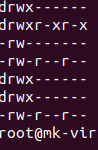
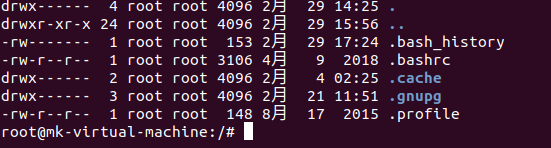
第一列表示的是文档的类型,‘-’表示该行所对应文档类型是文件
‘d’:对应文档类型为文件夹
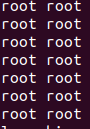 表示所对应文档所属的用户和用户组
表示所对应文档所属的用户和用户组 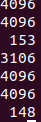 表示文档大小,单位是字节
表示文档大小,单位是字节
 表示最近修改和访问的时间信息
表示最近修改和访问的时间信息
Linux中所有目录大小固定显示4k(实际大小并不是4k)
如:
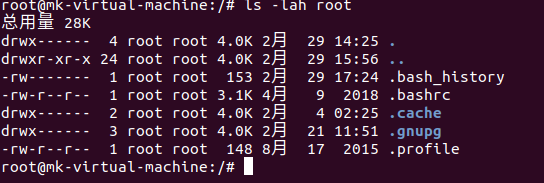
B:字节 b:比特 kB:千字节 kb:千比特
K其实是字节的单位,kB的缩写
2.pwd命令:打印当前工作目录(print working directory)无选项也无参数
以绝对目录的方式输出
3.cd 命令(change directory切换目录)
切换当前的工作目录
语法:cd 路径
常用: cd / :切换到根目录
Linux中有一个特殊的符号‘~’表示当前用户的家目录(root)切换方式:cd ~
不同用户的家目录不同,普通用户:home/mk,
Root用户:root
4.mkdir(make directory 创建目录)
语法1:mkdir 路径(既可以是相对路径,也可以是绝对路径) 文件名
没有提示默认创建成功(没有权限会提示,当前工作目录已经有重名的文件也会弹出提示)
例子:mkdir home/mk/海南 (在mk里创建名为海南的目录)
注意:ls列出来的结果颜色说明
白色:普通文件
蓝色:文件夹(目录)
绿色:可执行文件(其权限为所有权限,可读可写可执行)
浅绿色:链接文件
这些颜色是Linux约定俗成的,可以修改(没有必要)
语法2:mkdir -p 路径 filename (包含的创建)
注意:当一次性创建多个不存在的目录的时候,需要加上‘-p’参数,否则就会报错
语法3:mkdir 路径1 路径2 路径3
用于一次性创建多个目录(不写路径是默认当前路径,且创建的目录独立,并没有包含关系)
5.touch指令 创建文件(与mkdir十分相似,除了创建文件包含文件外)
格式:touch 路径 filename(可以有后缀名)
可同时创建多个路径 
6.cp指令(copy复制文件/文件夹)
格式:cp 被复制的文档路径 文档复制到的路径(Linux在复制过程中可以改名(不同于windows),但是如果不是必须的需要,建议保持前后名称的一致)
注意:复制文件的操作异于复制文件夹,当复制文件夹时需要添加选项‘-r’,否则目录将会被忽略
‘r’:表示递归 当复制文件夹的时候则需要递归复制了,因为复制文件夹不仅仅是文件夹外科的复制,还有其包含的所有内容的复制
注意:1.rm删除目录的选项用的是‘-r’ 2.rmdir删除目录用的选项是’-p’
7.mv(move,移动,剪切)
移动文档到新的位置
格式:mv 需要移动文档的路径 文档的新路径
移动文件,移动文档,可以重命名文件,此处的移动文件夹不需要加参数(不需要递归-r)
注意:在Linux中重命名文档的命令也是mv,操作格式和移动相似
8.rm(remove,移除,删除)
移除删除文档
注意:在Ubuntu系统中rm命令删除文件是没有提示的(已经修改了隐藏文件,现在已经有了)
选项:’-f’ ‘r’
格式rm 选项 需要删除文档的路径
删除文件 rm 文件路径,也可用来删除多个文件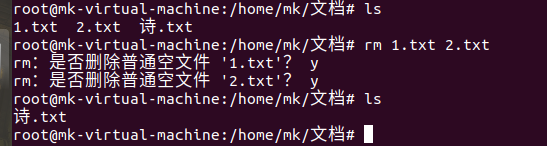
如果不想出现删除提示,可加上选项’f’,(force,无需确认直接删除)
小技巧:当文件名过长的时候,可以通过快捷键Tab来根据所输入的字母自动索引,当只剩下一个时可自动补全。。
删除文件夹 rm -r 文档路径(当文件夹不空时会跳出来多层提示,需要rm -rf 文件夹路径(这样才最简洁))
rm也可以同时删除多个文档(包含文件和文件夹)
常见通配符:1.‘’(可以代表文件名中任意字符或字符串,但注意的是‘’不能与‘.’开头的隐藏文件相匹配)
2.‘?’:可以代表文件名中任意一个字符
rm结合通配符可以删除一些具有相同属性的文件(如以指定字符、字符串开头的字母)
9.vim命令(vim是一款文本编辑器之神)比Windows下的记事本强得多,而这不是一个档次的。(不可以滚动)用于编辑文件,如果只是简单地查看文件,最好用cat
打开一个文件(不是文件夹)(文件可有可不有)
格式:vim 文件路径(注意,Ubuntu中已经默认安装了vim.tiny,所以需要vim.tiny(vim的简约版本,少了很多功能)替代vim
进入文件出来的方法:在没有按下键盘上其他命令的时候,shift+冒号+q
10.输出重定向(注意的是符号是英文的大于号,不是小于号)
一般命令的输出都在终端上,有些时候需要将命令的执行结果保存到文件中以便进行后续的分析、统计,这时候就需要输出重定向操作(如果指定文件不存在,则会创建并添加)
‘>’:覆盖输出
‘>>’:指定文件末尾的追加输出
格式:#正常执行的指令 <(或者<<) 指定文件的路径
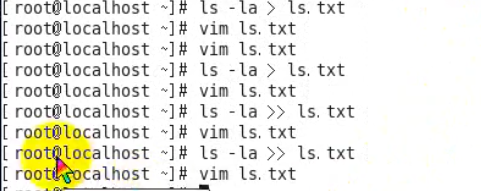
11.cat命令
功能:1.能够直接打开一个文件(直接把文件的内容输出到终端)
cat 文件的路径
打开后可以滚动,且可以退出到命令行
3.能对文件进行合并(用到输出重定向)
格式:cat 要合并的文件(可能有多个)>(或者>>) 要合并到的文件
(注意:要合并的文件合并后并不会消失,仍然在原先的位置)
























 613
613











 被折叠的 条评论
为什么被折叠?
被折叠的 条评论
为什么被折叠?








